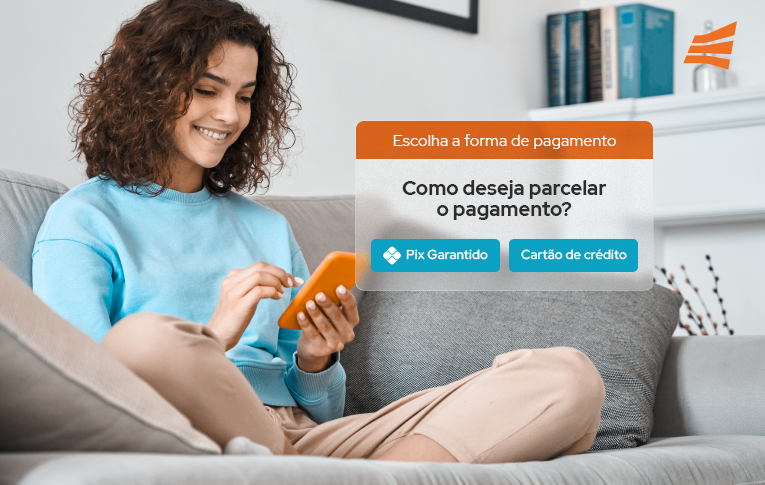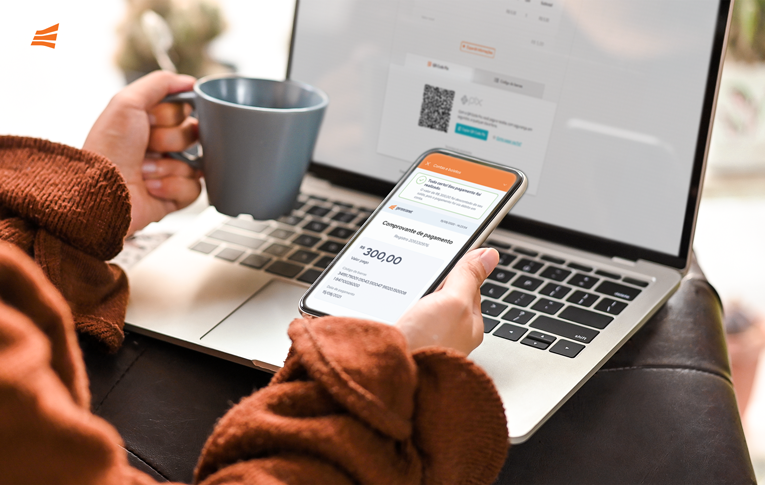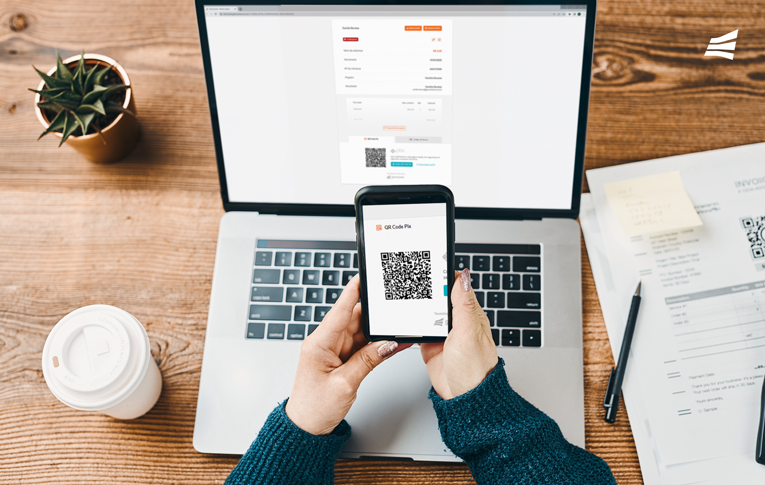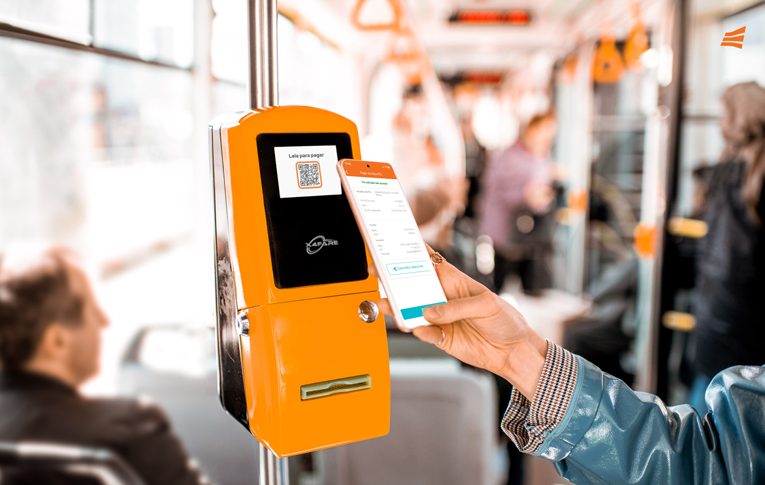Pix
Como usar o Pix na Efí? Passo a passo para pagar e receber

Já sei! Você gostou da ideia de transferir dinheiro e receber pagamentos em tempo real e quer saber como usar o Pix aqui, na Efí, não é mesmo?
Então, continue a leitura! Neste artigo vou te ensinar o passo a passo de como enviar e receber pagamentos instantâneos pelo aplicativo mobile e pela API Pix da Efí.
Se você ainda não conhece, essas são as duas opções que nós disponibilizamos para os nossos clientes.
O Pix pelo aplicativo da Efí é interessante para clientes que fazem poucas emissões diárias. O envio e recebimento de Pix é totalmente gratuito para pessoas físicas. Já para pessoas jurídicas, o envio é sem custo, mas o recebimento é limitado a 30 Pix mensais grátis. Mas isso vamos explicar logo mais abaixo!
Se a sua empresa precisa de um sistema que emita cobranças de forma automática, a API Pix da Efí é a opção mais adequada para você.
Para saber mais detalhes sobre a API, leia o artigo: API Pix: o que é, para que serve e porque integrar com a Efí
Enfim, agora que você já conhece as nossas opções, vou te explicar como usar o Pix no aplicativo e na API. Acompanhe!
Como usar o Pix no aplicativo Efí:
O primeiro passo é ter o aplicativo instalado da Efí Bank no seu celular e uma conta aberta. Se você ainda não tem, abra agora mesmo a sua! É bem rapidinho e totalmente gratuito.
No aplicativo, você consegue enviar e receber Pix de 4 formas diferentes:
- por meio da chave Pix;
- por meio do QR Code Pix;
- por meio do Pix Copia e Cola;
- e por meio da inserção manual dos dados bancários.
A seguir, veja o passo a passo de cada opção:
Chave Pix
Uma maneira de usar o Pix e ainda poupar tempo na hora de identificar o recebedor é informando a chave Pix. Em resumo, a chave é um dado simples que substitui todas as informações que alguém colocaria sobre a sua conta ao transferir um valor por TED ou DOC, por exemplo.
É possível cadastrar 4 tipos de chave: o e-mail, o CPF/CNPJ, o número de telefone ou uma chave aleatória. Veja como pagar e receber via chave Pix:
Pagar via chave Pix
- no app ou web, acesse “Menu” → “Pix” → “Fazer Pix” → “Chave Pix”;
- selecione o tipo de chave que o recebedor te informou e a digite no campo indicado;
- preencha com o valor que deseja e, se preferir, escreva uma breve descrição;
- confira as informações e selecione o botão para autorizar a transação;
- se você estiver pela web, seu pagamento será validado pelo Autenticador Efí;
- por fim, informe sua Assinatura Eletrônica e clique em “Confirmar Pix”.
Importante: a cada Pix finalizado, você tem a opção de compartilhar o comprovante de pagamento com o recebedor ou voltar para o menu inicial.
Receber via chave Pix
Para receber pagamento instantâneo usando as chaves Pix, você só precisa informar a chave que cadastrou na sua conta Efí e aguardar o pagador concluir a transferência.
Assim que ele finalizar, o dinheiro estará disponível na sua conta – isso mesmo: piscou, recebeu!
Importante: caso essa seja a sua primeira vez, o app vai solicitar que você cadastre a sua chave Pix. Se você ainda não cadastrou nenhuma chave, veja como fazer.
QR Code Pix
A segunda forma de usar o Pix no app Efí é iniciando a transação por meio do QR Code Pix.
O QR Code Pix é um código bidimensional que carrega todas as informações sobre o destino do dinheiro e a definição do valor a ser transferido. Confira como pagar e receber usando o QR Code Pix:
Pagar via QR Code
- no app, acesse “Menu” → “Pix” → “Fazer Pix” → “Ler QR Code Pix”;
- aponte a câmera do seu celular para o QR Code;
- informe o “Valor da cobrança”, se necessário;
- confira as informações e selecione o botão para autorizar a transação;
- por fim, digite sua Assinatura Eletrônica e clique em “Confirmar Pix”.
Receber via QR Code
- no app ou web, acesse “Menu” → “Pix” → “Gerar QR Code”;
- se preferir, indique o valor da cobrança e descreva um identificador;
- clique em “Gerar QR Code” e copie o link da cobrança.
Veja também: Transferência Pix – como fazer transferência pelo Pix + 5 vantagens de usar
Pix Copia e Cola
O Pix Copia e Cola também é uma forma de usar o Pix no app Efí. Nesta opção, é gerado um código a partir dos dados contidos no QR Code – como acontece com o código de barras. A seguir, saiba como pagar e receber usando o Pix Copia e Cola:
Pagar via Pix Copia e Cola
- no app, acesse “Menu” → “Pix” → “Fazer Pix” → “Pix Copia e Cola”;
- insira o código enviado pelo recebedor no campo solicitado e clique em “Continuar”.
- informe o “Valor da cobrança”, caso necessário;
- confira as informações e selecione o botão para autorizar a transação;
- por fim, digite sua “Assinatura Eletrônica” e clique em “Confirmar Pix”.
Receber via Pix Copia e Cola
- no app ou web, acesse “Menu” → “Pix” → “Gerar QR Code”;
- se preferir, indique o valor da cobrança e descreva um identificador;
- clique em “Gerar QR Code” e copie o link da cobrança;
- ao abrir o link gerado, copie o código do QR Code, que é o conhecido código Copia e Cola.
Inserção manual de dados bancários
A última forma de usar o Pix no app Efí é fazendo a inserção manual de dados. Veja como!
Pagar via dados bancários
- no app ou web, acesse “Menu” → “Pix” → “Fazer Pix” → “Dados bancários”;
- insira os dados bancários de quem vai receber a transferência e selecione “Continuar”;
- informe o valor a ser transferido e continue;
- confira as informações e escolha o botão de autorizar a transação;
- pela web, sua transação será validada pelo Autenticador Efí;
- por fim, digite sua Assinatura Eletrônica e depois selecione “Confirmar Pix”.
Apesar de ser um processo mais trabalhoso e parecido com as transferências TED e DOC, o dinheiro será disponibilizado na conta do recebedor de forma imediata – afinal, trata-se de uma transferência Pix!
Receber via dados bancários
Para receber um Pix via dados bancários, basta informar os dados da sua conta Efí. Para encontrá-los, acesse o menu lateral esquerdo. Em seguida, selecione a opção “Dados da conta”. Você pode compartilhá-los direto pelo aplicativo!
😉 O que é importante você saber: pelo app da Efí, pessoas físicas podem fazer e receber transferências sem custo. Já pessoas jurídicas podem fazer transferências sem custos e receber até 30 Pix gratuitos por mês.
Como usar o Pix na API Pix da Efí:
A API Pix da Efí segue as padronizações definidas pelo Banco Central e é equipada com todas as funcionalidades do pagamento instantâneo.
Para usar o Pix na API é necessário, antes, integrá-la ao seu sistema. Esse processo exige um pouquinho mais de domínio de linguagem de programação, mas isso é facilmente resolvido se você tiver uma pessoa desenvolvedora de software — conhecido como DEV.
De toda forma, temos uma equipe de especialistas para auxiliar você em todo o processo.
Se você deseja receber uma proposta comercial, agende uma reunião com nossos especialistas.
Para complementar, disponibilizamos a documentação API Pix aberta e pronta para integração. Lá, você tem todas as informações necessárias para integrar e usar todos os serviços oferecidos no contexto do arranjo Pix. Para acessar, clique no botão:
Compartilhe nas redes:
Gostou do que viu por aqui?
Cadastre-se para receber os melhores conteúdos exclusivos sobre tecnologia de pagamentos e gestão, para alavancar de vez os seus negócios.